ps2020怎么快速给图片添加彩虹效果
来源:网络收集 点击: 时间:2024-04-22【导读】:
ps2020怎么快速给图片添加彩虹效果,下面把图片添加彩虹效果的操作方法分享给大家。品牌型号:台式联想电脑系统版本:Windows 10 专业版64位 软件版本:Adobe Photoshop 2020方法/步骤1/8分步阅读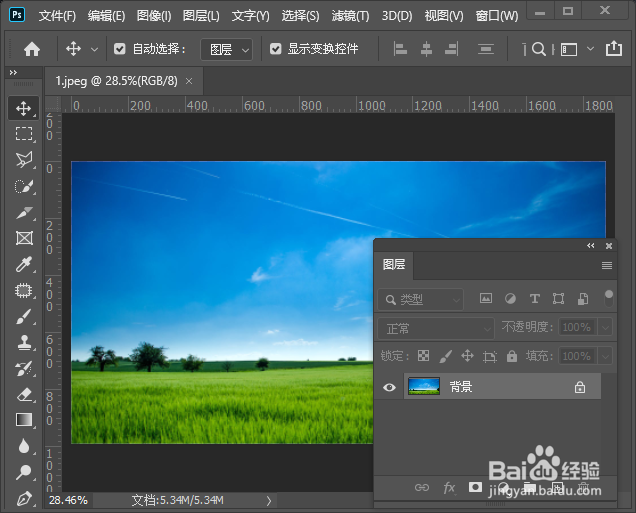 2/8
2/8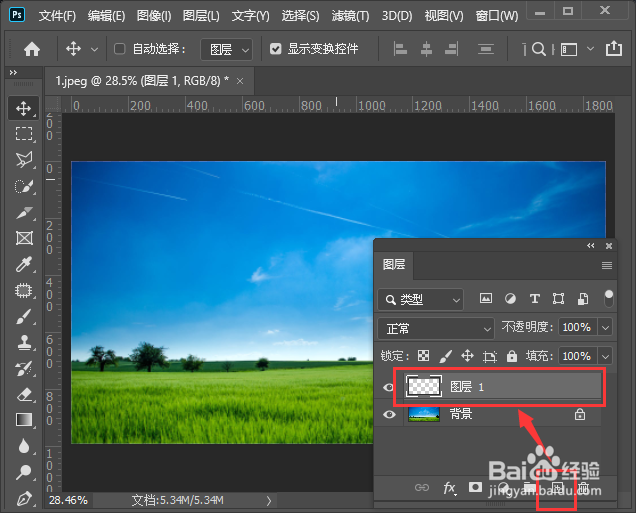 3/8
3/8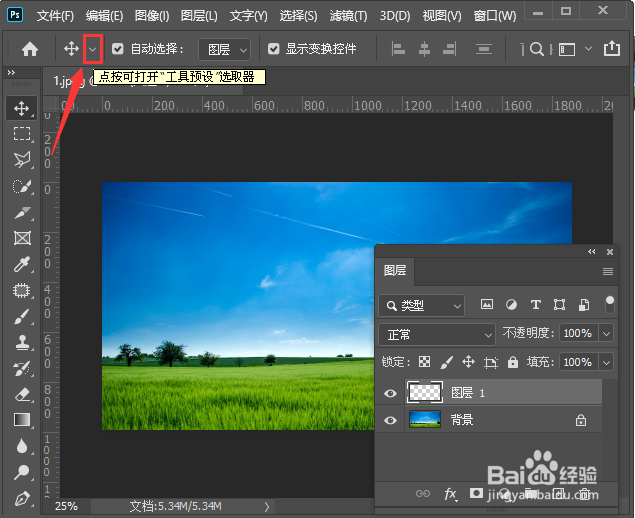 4/8
4/8 5/8
5/8 6/8
6/8 7/8
7/8 8/8
8/8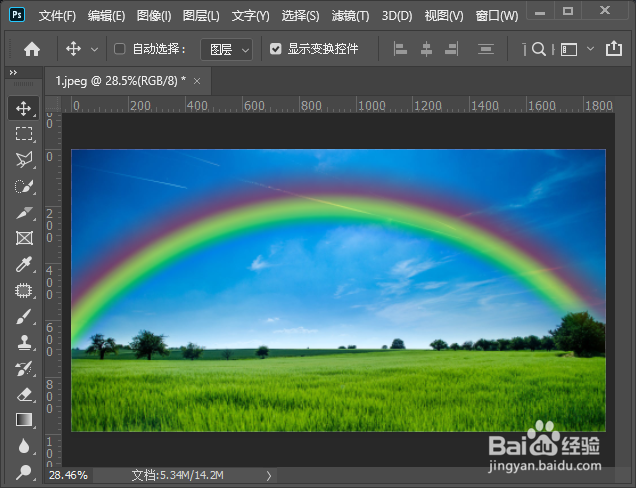 PHOTOSHOP技巧PS教程图片处理
PHOTOSHOP技巧PS教程图片处理
我们用ps打开一张(需要添加彩虹效果的)图片,如图所示。
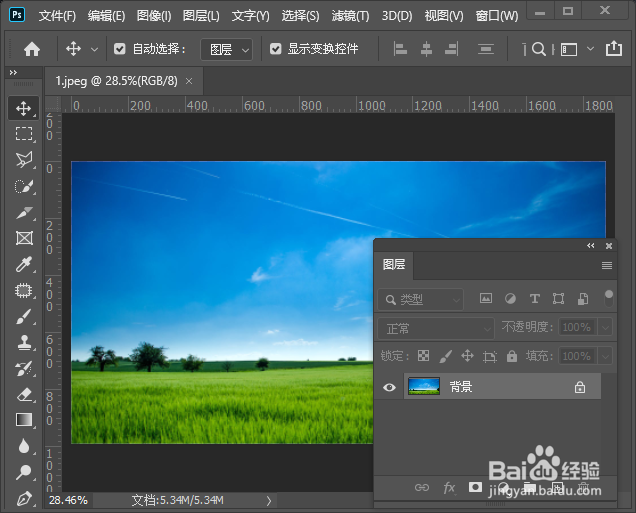 2/8
2/8我们在背景图片上面,新建一个空白图层出来,如图所示。
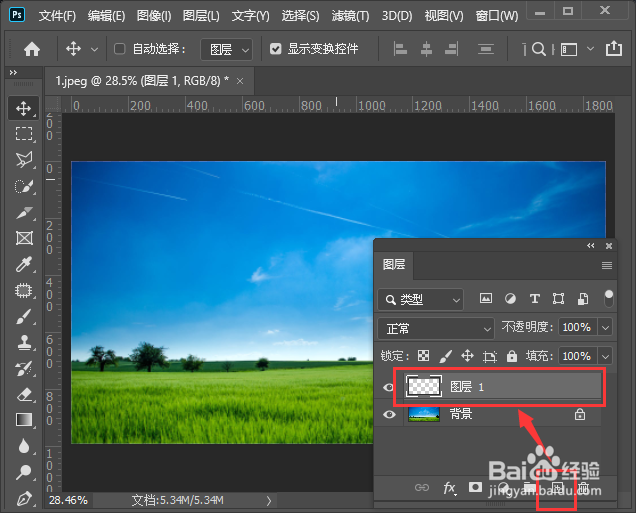 3/8
3/8我们在左上角处点击【工具预设】,如图所示。
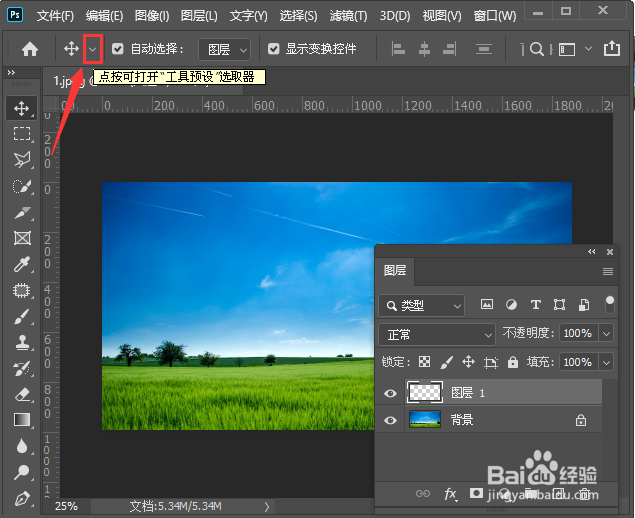 4/8
4/8接着,我们在工具预设里面找到【圆形彩虹】,如图所示。
 5/8
5/8接下来,我们从下向上画出彩虹的效果,如图所示。
 6/8
6/8我们给彩虹的图层添加蒙版,然后用【画笔工具】把遮住树的部分涂抹掉即可。
 7/8
7/8我们在图层中把不透明度调整为60%,如图所示。
 8/8
8/8最后,我们看到图片已添加上彩虹的效果就完成了。
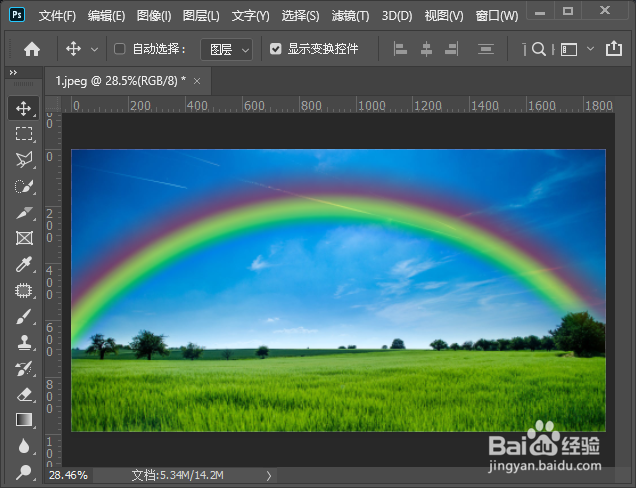 PHOTOSHOP技巧PS教程图片处理
PHOTOSHOP技巧PS教程图片处理 版权声明:
1、本文系转载,版权归原作者所有,旨在传递信息,不代表看本站的观点和立场。
2、本站仅提供信息发布平台,不承担相关法律责任。
3、若侵犯您的版权或隐私,请联系本站管理员删除。
4、文章链接:http://www.1haoku.cn/art_568701.html
上一篇:正方体素描的画法
下一篇:如何更换支付宝手机号码
 订阅
订阅